RAID 1 tömb konfigurálása és a Windows 7, 8.1, 10 telepítése rá
ElőzőHello haverok! Korábbi cikkeinkben megtudtuk, hogy a szoftveres RAID 1 tömb több merevlemezen lévő adataink tükörképe, ha az egyik meghajtó meghibásodik, minden információ biztonságban a másikon marad. Ön és én vásároltunk két egyforma merevlemezt, és egy szoftvertől független, olcsó lemezek tömbjévé egyesítettük, de ez az utasítás nem fog működni, ha a Windows operációs rendszert RAID 1-re szeretné telepíteni, ebben az esetben egy kicsit cselekednie kell bonyolultabb.
RAID 1 tömb konfigurálása és a Windows 7, 8.1, 10 telepítése rá
Miután elolvasta a korábbi cikkeket a szoftveres RAID 1 tömb létrehozásáról az operációs rendszer használatával, természetesen felteszi a kérdést: "És hogyan kell magát a rendszert telepíteni egy RAID 1 tömbre, vagy esetleg van lehetőség egy már kész és konfigurált Windows programokkal egy raid tömbhöz. Végül is egy telepített operációs rendszerrel rendelkező merevlemez váratlanul eltörhet, és nem csak egy másodlagos merevlemez fájlokkal?" Az operációs rendszer elvesztése az összes telepített alkalmazással, biztonsági másolat hiányában, ami akár több napra is megszakíthat bármely szervezetet, ezért kötelezőnek tartom a munkahelyi RAID 1 tömb létrehozását és a Windows telepítését. .
- Megjegyzés: Barátaim, a RAID 1 tömb mellett van egy RAID 0 tömb is, amely képes megkétszerezni az operációs rendszer sebességét.
A mai cikkben két merevlemezből álló RAID 1 tömböt állítunk össze egy ASUS alaplapon, és telepítjük rá a Windows 10 rendszert
Barátaim természetesen nem telepíthetsz semmit újra, hanem egyszerűen engedélyezd a RAID technológiát a BIOS-ban, majd a meglévő Windows-t különféle programok segítségével vigyük át rá, de ezt a következő cikkekben fogjuk megtenni, ma pedig egy egyszerű rendszer telepítése.
Tovább-először létrehozunk egy Windows 10 rendszerindító flash meghajtót a létező legegyszerűbb módon. Ha RAID 1 tömböt szeretne összeállítani és operációs rendszert telepíteni rá, akkor ismét két merevlemezre vagy két SSD-re lesz szüksége, és az alaplapnak támogatnia kell a RAID technológiát. Vegyünk például két, egyenként 250 GB-os merevlemezt.
Merevlemezeket telepítünk a rendszeregységbe.

A rendszer RAID-tömbbel történő konfigurálásához először engedélyeznie kell a megfelelő opciót a BIOS-ban, és ez nagyon egyszerűen megtehető. Lehetetlen egy cikkben leírni az összes létező BIOS típus vonatkozó beállításait, ebben a cikkben az ASUS alaplapon lévő RAID-et fogom beépíteni, a következő cikkekben pedig megpróbálom bemutatni a GIGABYTE és ASRock alaplapok hasonló beállításait.
Kapcsolja be a számítógépet, és lépjen be a BIOS-ba a DEL gomb megnyomásával rendszerindítás közben. Lépjen a Speciálisd lapra, a SATA konfigurációlehetőségre
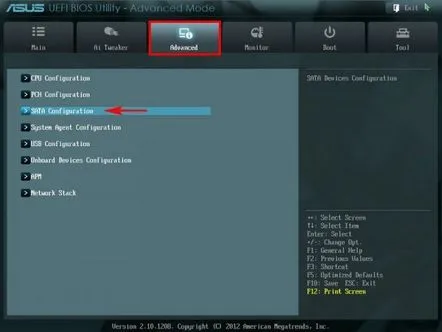
Állítsa a SATA Selection Modebeállítást RAIDértékre.
HotPlug– (hot plug) Engedélyezveértékre állítva a tömbbe kombinált merevlemezekhez.
A módosítások mentéséhez nyomja meg az F10billentyűt, és válassza az Igenlehetőséget. Újraindítás van folyamatban.
Miután engedélyezte a RAID technológiát a BIOS-ban, a monitor képernyője rendszerindításkor felszólítja a billentyűparancs (CTRL-I) néhány másodperces lenyomására a RAID konfigurációs beállításainak megadásához.
Két SATA merevlemez is látható a 4-es és 5-ös porthoz csatlakoztatva: a Maxtor és a WD, amelyek még nincsenek RAID-tömbben (Non-RAID Disk). Nyomja meg a CTRL-I billentyűket.
A kezdeti beállítások ablakában a billentyűzet nyilai segítségével válassza ki a Létrehozás aRAID kötet( RAID létrehozása), majd nyomja meg az Enter billentyűt.
Ebben az ablakban végezzük el a RAID tömb alapvető beállításait.
Név(RAID tömbnév). Nyomja meg a "szóköz" billentyűt, és írja be a nevet,
például "új RAID 1", és nyomja meg az Enter billentyűt. A Tabbillentyűvel lejjebb lépünk.
RAID szint: (RAID szint). Létrehozzuk a RAID1(Mirror) - "tükrözés" -et - ha az egyik lemez meghibásodik, az adatok pontos másolata a másik lemezen marad, és a vezérlő azonnal átvált a sokszorosító lemez használatára. Ezt a szintet a billentyűzet nyilai segítségével választjuk ki.
A Kapacitás(hangerő) beállítása automatikusan történik. A két 500 GB-os meghajtónk térfogata 250 GB lesz, mivel RAID1(Mirror) szintet használunk, és a két merevlemezünk egyben működik.
Semmi mást nem változtatunk, és az utolsó Kötet létrehozásaelemre lépünk, és nyomjuk meg az Enter billentyűt.
Figyelmeztetés jelenik meg:
FIGYELMEZTETÉS: A KIVÁLASZTOTT LEMEZEN AZ ÖSSZES ADAT ELVESZ.
Biztosan létrehozza ezt a kötetet? (I/N):
VIGYÁZAT: A kiválasztott meghajtókon MINDEN ADAT elvész.
Biztosan létrehozza ezt a kötetet? (I/N):
Nyomja meg az Y gombot a billentyűzeten.
A RAID 1 létrejött, és Normál állapotban van. A kilépéshez nyomja meg az Escbillentyűt a billentyűzeten
Biztosan ki akar lépni(Biztosan ki akar lépni? Nyomja meg az Y(Igen) gombot.
A számítógép újraindul. Lépjen be a rendszerindító menübe, és válassza ki a boot-ot a telepítő flash meghajtóról.flash meghajtó a BIOS-ban.
Amint látja, az imént "új RAID 1" néven létrehozott RAID 1 tömb is a rendszerindító menüben található.
A flash meghajtóról indítjuk el a Windows 10 telepítőprogramot, majd az operációs rendszer szokásos telepítésénél járunk el.
További
Telepítés
Elfogadjuk a licencszerződést
Szelektív: Csak Windows telepítés
A RAID-tömbben kombinált két merevlemezt a Win 10 telepítője egynek tekinti.
Ha akarja, partíciókat hozhat létre. További
Ugorja át ezt a lépést
Használjon szabványos beállításokat
Hozzon létre egy helyi fiókot
Adja meg a fiók nevét, majd kattintson a Kész gombra.
A Windows 10 egy RAID 1 tömbre van telepítve.
Eszközkezelők.
Lemezkezelés.
RAID 1 tömb és flash meghajtó Windows 10 rendszerrel.
Barátaim, ha egy független tömb egyik merevlemeze meghibásodik, az operációs rendszer a második működő merevlemezről töltődik be, vagyis semmi sem fog történni az Ön adataival, de hogyan lehet reprodukálni a RAID-et - egy tömböt, erről beszélünk a következő cikk.
KövetkezőOlvassa el tovabba:
- Mikrofon telepítése és konfigurálása számítógépen
- A Windows 7 telepítése flash meghajtóról UltraISO-ban
- Megoldások a gyakori problémákra a Windows 7 telepítése után
- A Windows helyes telepítése Asus x551m rendszeren
- Miért tűnik el a nyelvi sáv a Windows 8 rendszerben, és hogyan javítható?